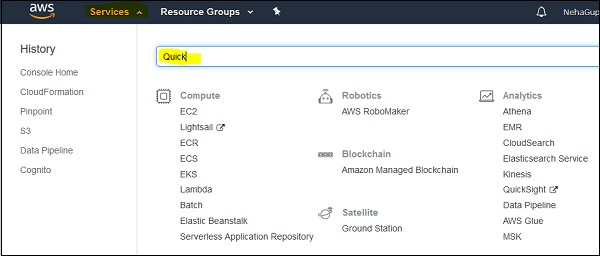AWS Quicksight - Pagina di destinazione
Per accedere allo strumento AWS Quicksight, puoi aprirlo direttamente passando questo URL nel browser Web o andando a AWS Console → Services
https://aws.amazon.com/quicksight/
Una volta aperto questo URL, nell'angolo in alto a destra fare clic su “Sign in to the Console”.
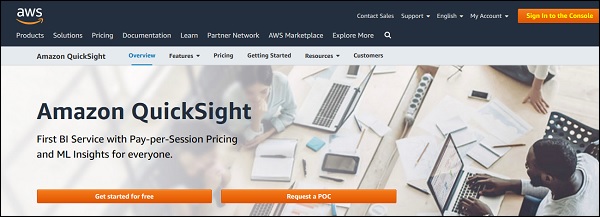
È necessario fornire i seguenti dettagli per accedere allo strumento Quicksight -
- ID account o alias
- Nome utente IAM
- Password
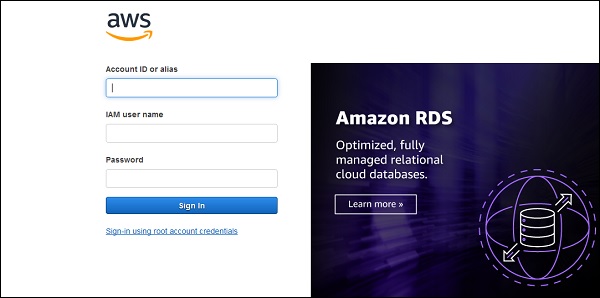
Una volta effettuato l'accesso a Quicksight, vedrai la schermata seguente:
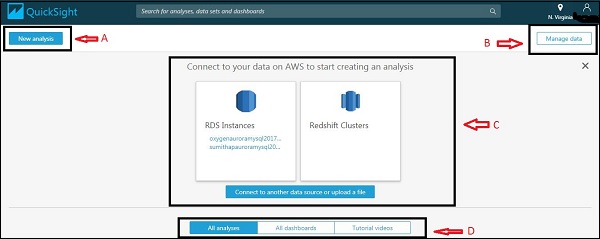
Come indicato nell'immagine sopra,
Section A- L'icona "Nuova analisi" viene utilizzata per creare una nuova analisi. Quando fai clic su questo, ti verrà chiesto di selezionare qualsiasi set di dati. Puoi anche creare un nuovo set di dati come mostrato di seguito:
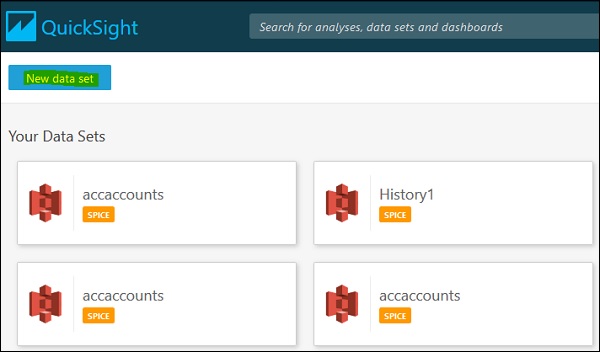
Section B- L'icona "Gestisci dati" mostrerà tutti i set di dati che sono già stati inseriti in Quicksight. Questa opzione può essere utilizzata per gestire il set di dati senza creare alcuna analisi.
Section C- Mostra varie origini dati a cui sei già connesso. Puoi anche connetterti a una nuova origine dati o caricare un file.
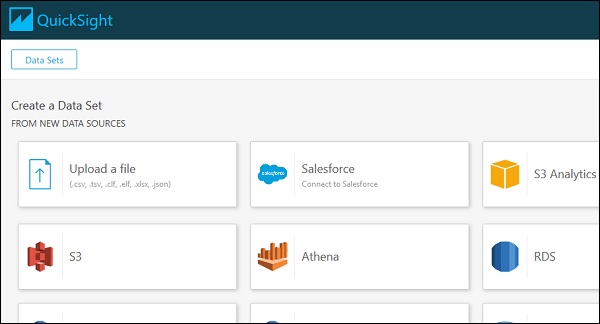
Section D - Questa sezione contiene l'icona per analisi già create, dashboard pubblicati e video tutorial che spiegano in dettaglio Quicksight.
È possibile fare clic su ciascuna scheda per visualizzarli come di seguito:
Tutte le analisi
Qui puoi vedere tutte le analisi esistenti nell'account AWS Quicksight, inclusi report e dashboard.
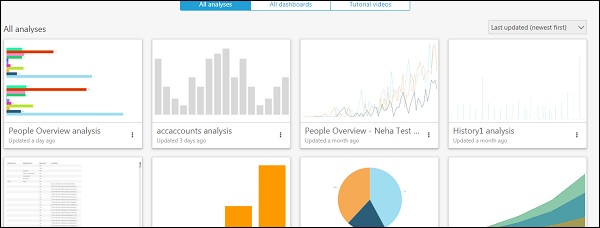
Tutti i dashboard
Questa opzione mostra solo i dashboard esistenti nell'account AWS Quicksight.
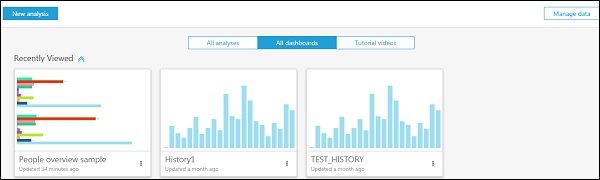
Video tutorial
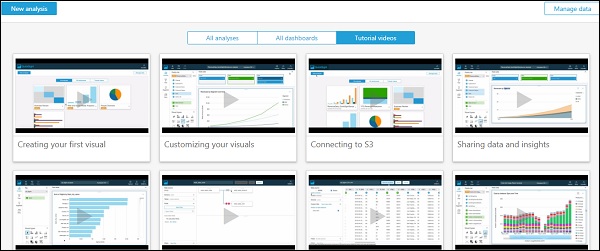
Un'altra opzione per aprire la console Quicksight è accedere alla console AWS utilizzando l'URL seguente:
https://aws.amazon.com/console/
Dopo aver effettuato l'accesso, è necessario accedere alla scheda Servizi e cercare Quicksight nella barra di ricerca. Se di recente hai utilizzato i servizi Quicksight nell'account AWS, verrà visualizzato nella scheda Cronologia.